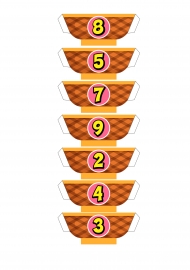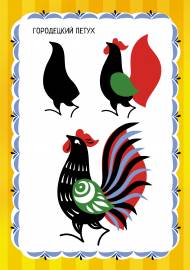![]() Анна Гарибян
Анна Гарибян
Презентация «My family»
▼ Скачать + Заказать документы
Создание презентаций
в Microsoft PowerPoint 2007
СТРУКТУРА СЛАЙДА
Слайд состоит из 6 основных частей:
1. Заголовок. Располагается в верхней части;
2. Текст слайда – его основная часть. Чаще всего представляет маркированный или нумерованный список. Текст, отображаемый на слайде вводится в специальное окно, называемое заполнителем;
3. Слайды могут содержать рисунки, диаграммы, видеоклипы, звуковые файлы и другую информацию. Для их размещения на слайде существует определенное заполнителем место;
4. Дата и время. Ставятся на слайде в левом нижнем углу;
Публикация «Презентация „My family“» размещена в разделах
5. Нижний колонтитул. При необходимости располагается в нижней части слайда;
6. Номер слайда. Отображается в левом нижнем углу.
ОСНОВНЫЕ ЭЛЕМЕНТЫ ИНТЕРФЕЙСА
POWERPOINT
Лента с вкладками
Содержит вкладки панелей с кнопками команд и инструментов.
Панель слайдов
На вкладке Структура составные элемента презентации отображаются в виде структуры. На вкладке Слайды выводятся миниатюрные изображения слайдов данной презентации.
Область редактирования слайда
Предназначена для отображения текущего слайда.
Панель заметок
Предназначена для ввода текста примечаний, которые необходимо добавить к слайду.
Строка состояния
Самая нижняя строка главного окна программы содержит информацию о текущем слайде, открытом в окне.
Режимы просмотра файлов
ЛЕНТА С ВКЛАДКАМИ
• Файл (File);
На вкладке Файл располагается стандартный набор операций, выполняемых с файлом программы PowerPoint.
• Главная (Home);
Вкладка Главная содержит элементы создания и форматирования объектов: слайдов, разделов, текста, рисунков, линий, надписей, различных геометрических фигур и др.
• Вставка (Insert);
На вкладке Вставка располагаются элементы управления для вставки всех необходимых объектов.
• Дизайн (Design);
Вкладка Дизайн предназначена для разработки общей концепциипрезентации : подбора наиболее приемлемого общего стиля, цветовых схем для слайдов, композиции.
• Переходы (Transitions);
На вкладке Переходы находятся инструменты для настройки эффектов плавного перехода между слайдами.
• Анимация (Animations);
Элементы на вкладке Анимация, позволяют задать появление на экране содержимого слайда во время демонстрации презентации.
• Показ слайдов (Slide Show);
Вкладка Показ слайдов содержит элементы, предназначенные для просмотра готовой презентации в полноэкранном режиме и выполнения необходимой подготовки к показу
• Рецензирование (Review);
На вкладке Рецензирование располагаются элементы управления, предназначенные для рецензирования и осуществления дополнительных операций над презентацией.
• Вид (View).
Вкладка Вид содержит команды, при помощи которых можно менять режимы просмотра презентации, настройку образцов, а также команды, вызывающие вспомогательные инструменты для оптимизации работы с несколькими файлами PowerPoint одновременно.
• Надстройки;
Вкладка Надстройки — это вспомогательное программное расширение, которое позволяет выполнять интеграцию с различными программными пакетами и появляется при наличии дополнительных надстроек.
Вкладка Файл
С помощью элементов управления на данной вкладке вы можете:
•узнавать общие сведения о файлах презентаций в разделе Сведения
•сохранять готовые презентации в выбранных каталогах на жестком диске компьютера при помощи команды Сохранить или Сохранить как(Save as);
•закрывать презентации по команде Закрыть (Close) и открывать по команде Открыть (Open);
•в разделе Последние (Recent) просматривать презентации, над которыми велась работа в последнее время;
•создавать презентации из готовых шаблонов и тем, предложенных в разделе Создать (New);
•распечатывать презентации, предварительно установив настройки печати в разделе Печать (Print).
Вкладка Главная
С помощью элементов управления на данной вкладке вы можете:
•создавать новые слайды презентации щелчком по кнопке Создать слайд (New slide);
•выполнять операции вырезания, копирования и вставки объектов, используя элементы управления группы Буфер обмена (Clipboard);
•упорядочивать слайды по разделам с помощью кнопки Разделы(Section);
•выполнять форматирование текста с помощью элементов групп Шрифт (Font) и Абзац (Paragraph);
•вставлять в слайды фигуры, выбирая их из списка в группе Рисование (Drawing, а также форматировать их.
•осуществлять поиск нужных слайдов в презентации с помощью кнопки Найти (Find, а также выполнять операции замены текста и выделения.
Вкладка Вставка
С помощью элементов управления на данной вкладке вы можете:
•добавлять на слайды таблицы (кнопка Таблица (Table);
• размещать изображения: рисунки из файла, картинки, снимки экрана, фотографии;
•создавать свои фотоальбомы с помощью Мастера создания фотоальбома (Фотоальбом (Photo Album);
•добавлять иллюстрации в виде фигур из готовых наборов, рисунков SmartArt или диаграмм;
•добавлять в презентации ссылки и активные области, а также специальные символы;
•вставлять такие информативные текстовые элементы, как дата и время, надписи, колонтитулы и т. п. (группа Текст (Text);
•добавлять мультимедийные объекты в презентацию с помощью команд Видео (Video) и Звук (Audio).
Вкладка Дизайн
С помощью элементов управления на данной вкладке вы можете:
•подбирать для презентаций подходящие темы оформления PowerPoint, используя предлагаемую коллекции тем (группа Темы(Themes);
•использовать встроенные темы в качестве основы для создания собственной, изменяя параметры Цвета (Colors, Шрифты (Fonts, Эффекты (Effects, Стили фона (Background Styles) и др. ;
•выбирать размер слайдов при подготовке презентации к печати с помощью команды Параметры страницы (Page Setup);
•изменять расположение слайда на листе с помощью команды Ориентация слайда (Slide Orientation);
•управлять свойствами фона.
Вкладка Переходы
С помощью элементов управления на данной вкладке вы можете:
•выбирать понравившиеся эффекты перехода из представленных в группе Переход к этому слайду (Transition to This Slide);
•просматривать и устанавливать параметры выбранного эффекта, щелкнув по кнопке Параметры эффектов (Effect Options);
•подключать к слайду звуковые файлы, используя раскрывающийся список Звук (Sound);
•настраивать длительность эффекта перехода с помощью поля ввода со счетчиком Длительность (Duration).
•задавать способ смены слайда на экране во время демонстрации.
•выполнять просмотр текущего слайда, щелкнув по кнопке Просмотр (Preview).